|
Ecran de diagnostic : historique des défauts de communication
|
|
|
(Traduction du document original anglais)
|
|
Ecran de diagnostic : historique des défauts de communication
|
|
|
(Traduction du document original anglais)
|
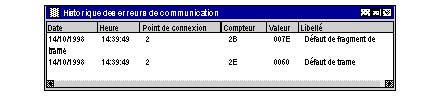
|
Etape
|
Action
|
|---|---|
|
1
|
Effectuez un clic droit sur l'arrière‐plan.
Résultat : Un menu contextuel apparaît.
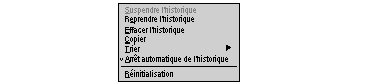 |
|
2
|
Sélectionnez la commande Suspendre l'historique ou Reprendre l'historique.
|
|
Etape
|
Action
|
|---|---|
|
1
|
Accédez au menu contextuel.
|
|
2
|
Sélectionnez la commande Effacer l'historique.
|
|
Etape
|
Action
|
|---|---|
|
1
|
Effectuez un clic droit sur l'arrière‐plan.
|
|
2
|
Accédez au menu contextuel.
|
|
3
|
Sélectionnez la commande souhaitée :
|
|
Etape
|
Action
|
|---|---|
|
1
|
Effectuez un clic droit sur l'arrière‐plan.
|
|
2
|
Accédez au menu contextuel.
|
|
3
|
Sélectionnez la commande Copier.
|
|
Etape
|
Action
|
|---|---|
|
1
|
Accédez au menu contextuel.
|
|
2
|
Sélectionnez la commande Arrêt automatique de l'historique.
Résultat : La sélection de la commande coche la fonction.
|
|
Etape
|
Action
|
|---|---|
|
1
|
Accédez au menu contextuel.
|
|
2
|
Sélectionnez la commande Réinitialisation.
|